Flere mennesker leder efter en måde at stoppe Apple Music i automatisk at spille i deres biler eller iPhones. Selvom det er en standardfunktion i streamingtjenesten, giver autoplay nogle gange flere gener end ellers. Desuden oplever andre brugere også automatisk musik, der afspilles på andre gadgets, såsom AirPods, iPads og hovedtelefoner. For at lære, hvordan du stopper dette, kan du læse videre i denne artikel.
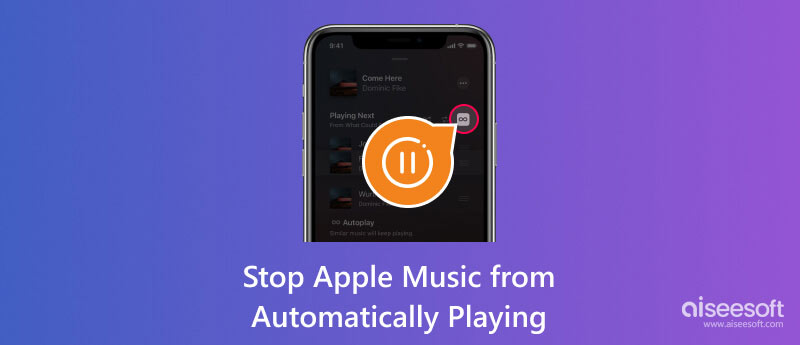
Alt er muligt at forårsage en funktionsfejl i Apple Music. Selvom du allerede har slået Autoplay-funktionen fra, og den stadig automatisk afspiller sange, kan du prøve disse tips for at slå den helt fra.
Dette bør være den første ting at gøre: Sørg for, at Autoplay-funktionen allerede er slået fra fra Apple Music. Følgende trin kan bruges på iPhones, iPads og iPod touch:
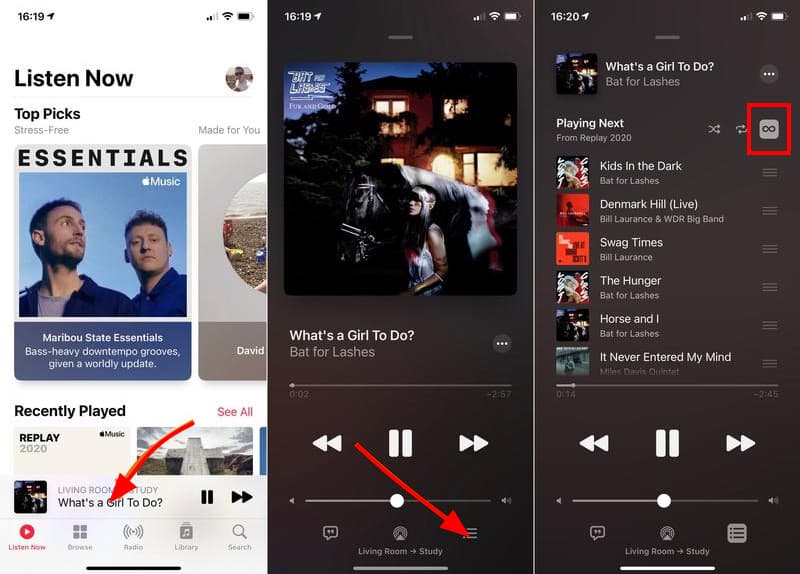
Gesture-funktionen giver dig let adgang til en funktion på din enhed. Men det kan være grunden til, at Apple Music automatisk spiller på iPhone. Hvis du aktiverede Gesture og glemte at deaktivere den, skal du følge demonstrationen for at slå den fra:
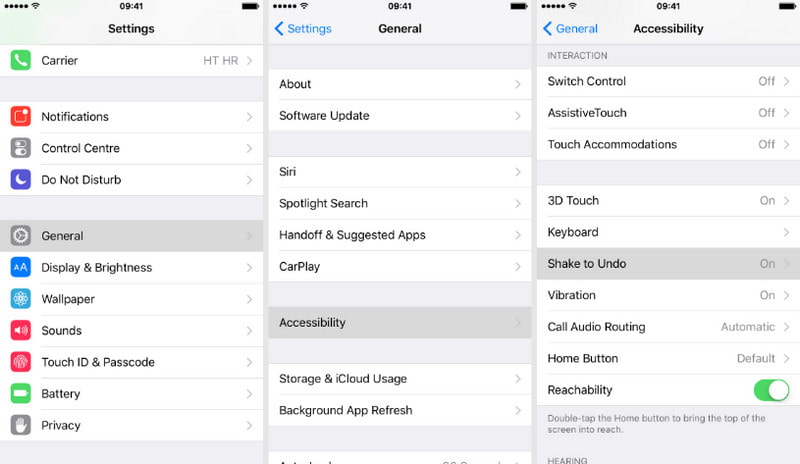
Hvis du er usikker på, hvilken indstilling der holder autoplay på din Apple Music, kan du nulstil alle indstillinger. Det vil bringe enheden til standardindstillingerne, så sikkerhedskopier dataene med iCloud, før du fortsætter. Så er her, hvad du skal gøre:
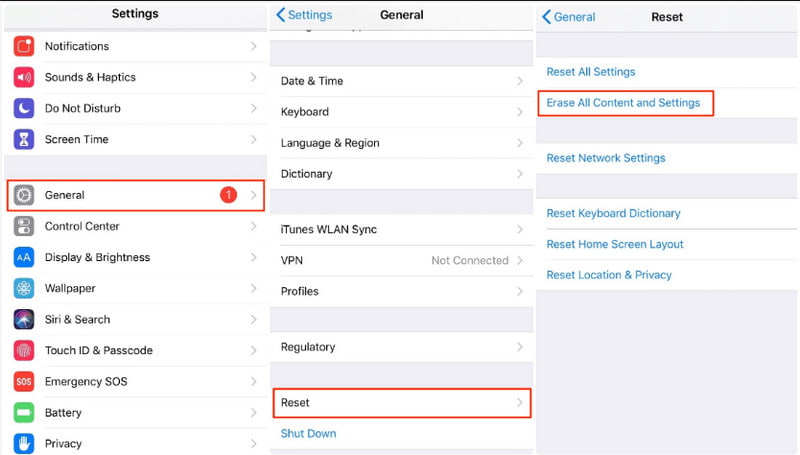
Hvad hvis situationen er vendt, og Autoplay ikke virker på Apple Music? Det anbefales at bruge Aiseesoft iOS Systemgendannelse at løse enhedsproblemer professionelt. Det tilbyder flere værktøjer til iOS-gendannelse, inklusive en generel fiksering inden for et par minutter. Når du bruger det, vil alle ukendte problemer, der får Apple Music til at fejle, nemt blive repareret sammen med andre skader på batteriet og indstillinger på enheden. Download den bedste iOS-systemgendannelse på Windows og Mac for at reparere iPhones og iPads øjeblikkeligt!

Downloads
Aiseesoft iOS Systemgendannelse
100 % sikker. Ingen annoncer.
100 % sikker. Ingen annoncer.
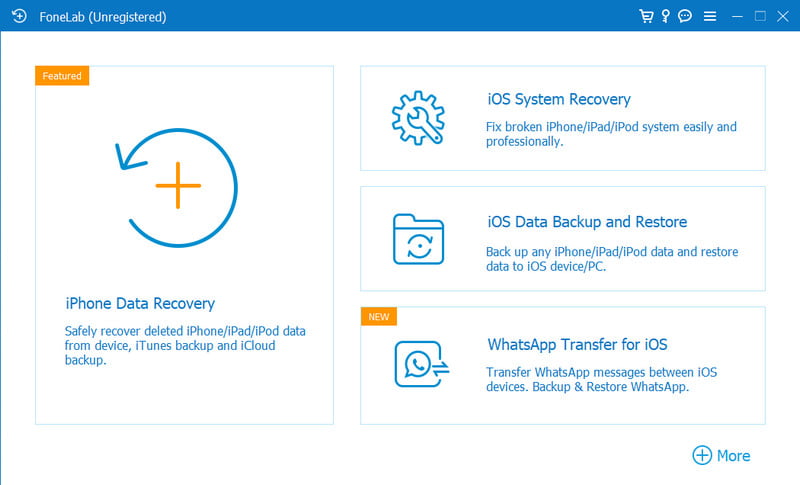
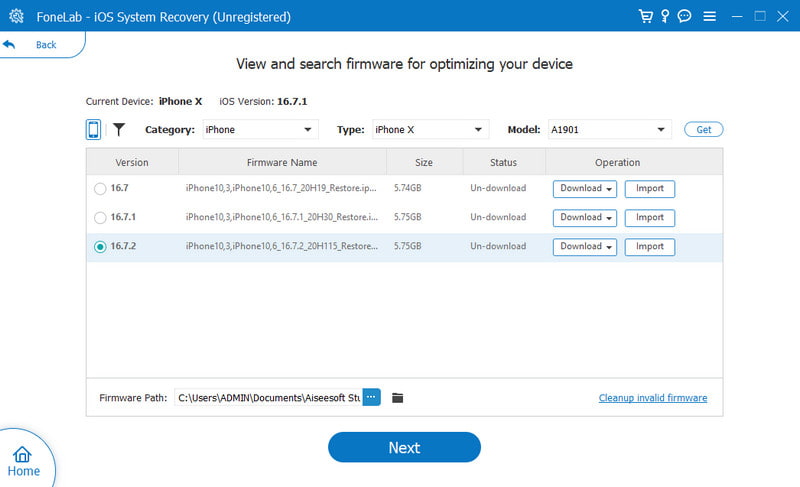
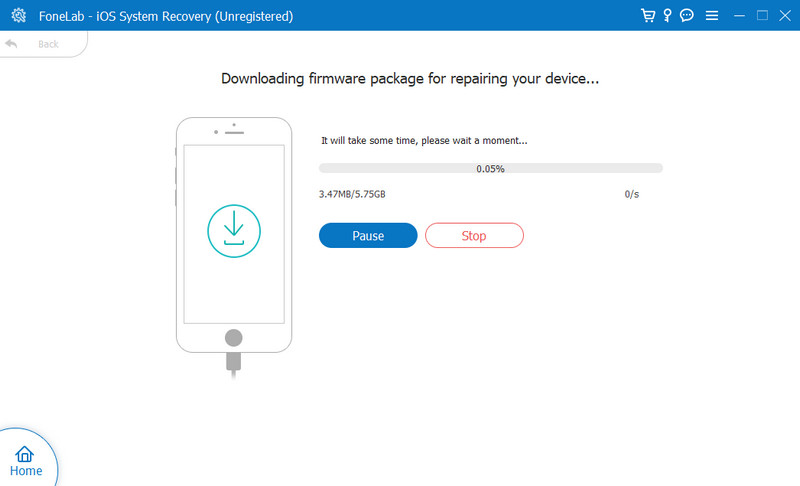
Hvis du oplever ukendte fejl, når du bruger Apple Music, kan du også lade dette gendannelsesværktøj ordne det for dig. I mellemtiden er det også muligt at bruge dette værktøj til at løse problemet, når Apple Music Sing virker ikke på din iPhone.
Når du sætter dig ind i din bil, indser du, at din iPhone automatisk spiller på bilstereoen. Selvom du slukker for Autoplay-funktionen fra Apple Music, blæser den stadig musik på højttaleren. Se følgende løsninger for at stoppe auto-play på din bil.
En måde at forbinde smartphones med bilen på er via Bluetooth. Du skal slå den fra for at blokere autoplay fra Apple Music. Det du kun skal gøre er:
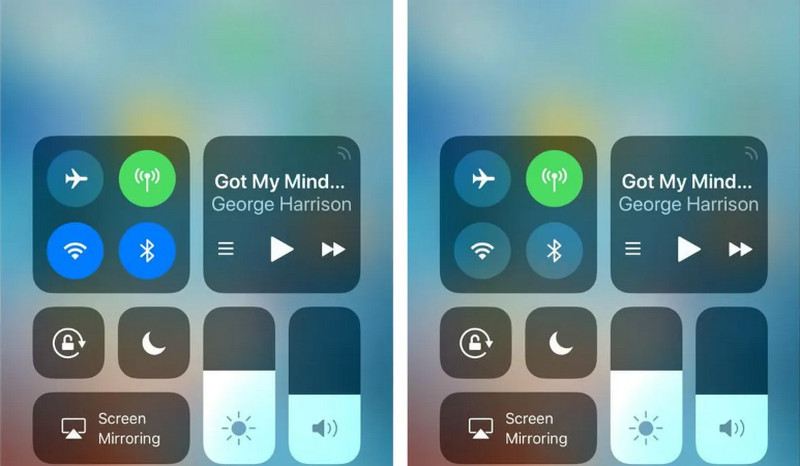
CarPlay er en funktion, der gør det muligt for iPhone at styre bilens funktioner. Da den også kan få adgang til Musik-appen, bør du prøve at slå den fra, hvis du ikke vil have den til at spille automatisk:
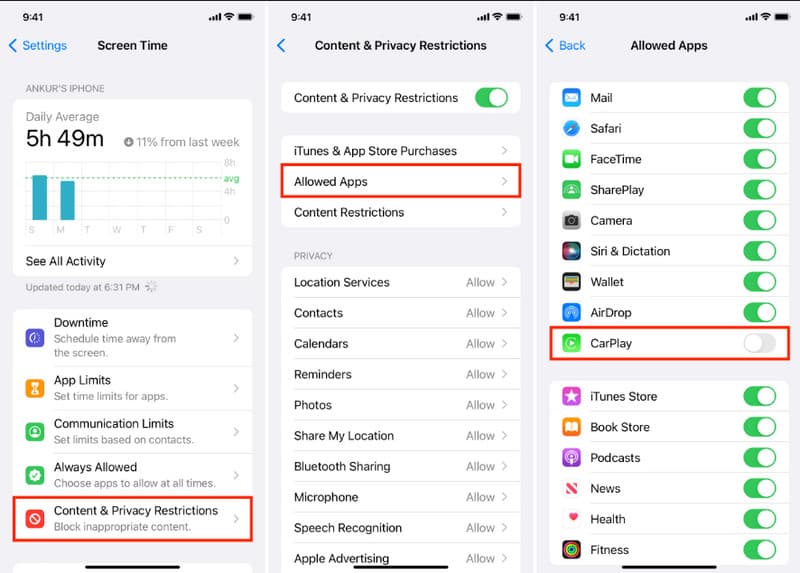
I nogle tilfælde kan du muligvis ikke finde Autoplay-indstillinger på din bil, og Apple Music afspiller stadig automatisk sange uden din kommando. Du kan afinstallere det ved at bruge Offload-indstillingen. Det vil afinstallere applikationen fra din enhed, men vil beholde dataene. Sådan fungerer det:
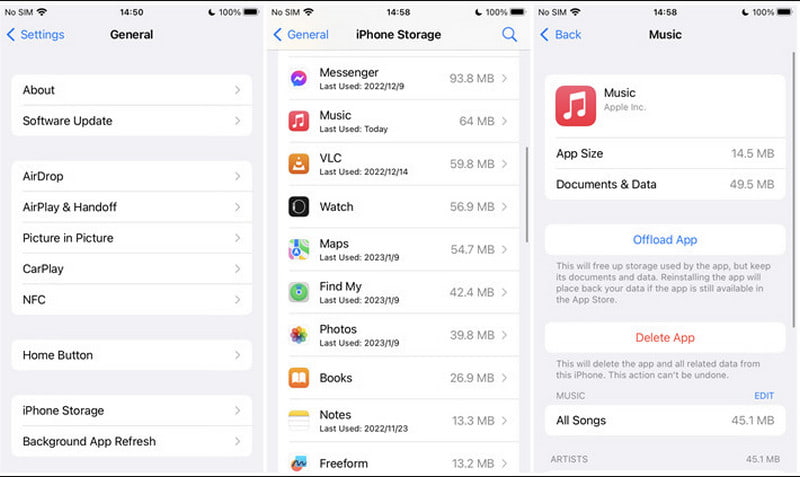
For at undgå at blive afspillet automatisk fra Apple Music, når du slutter den til bilen, bør du prøve følgende tips. Brug disse til at forhindre, at sange automatisk afspilles på din iPhone, hovedtelefoner eller bil.
Hvordan stopper man hurtigt Apple Music fra automatisk at spille i bilen?
Brug Siri til at slukke for musik. Hvis du allerede har konfigureret kommandostemme, er det nemmere at slå enhver aktiveret funktion fra. Alt du skal gøre er at sige "Hej Siri, stop musikken", og du er klar til at gå. Derudover, hvis du har enheden på en telefonholder, kan du stryge appen op for at stoppe musikafspilningen.
Hvordan stopper jeg automatisk afspilning af Apple Music på min bil?
Få adgang til køretøjets infotainmentsystem og tjek Autoplay-indstillingerne. Tryk på den for at deaktivere enhver autoplay fra Apple Music og andre apps på din smartphone. I dette tilfælde bør du slukke for andre enheder, der har Bluetooth slået til, for at undgå automatisk afspilning.
Hvordan slår man Apple Music autoplay fra på Windows eller macOS?
Åbn Apple Music-appen på din computer, og afspil et album eller en afspilningsliste. Fra øverste højre hjørne af grænsefladen skal du klikke på knappen Næste. Ved siden af Ryd-funktionen skal du klikke på Autoplay-knappen med uendelighedssymbolet. Autoplay skal være nedtonet.
Konklusion
Hvis du ikke er i humør til at lytte til musik, skal du stoppe Apple Musics automatiske autoplay på din iPhone eller bil. Med de leverede løsninger i denne artikel er Aiseesoft iOS System Recovery et professionelt værktøj, der hjælper din enhed mod ukendte skader i dens system. Prøv den gratis version ved at downloade den på Windows eller Mac, og opdag flere af dens funktioner til sikkerhedskopiering af data, nedgradering/opgradering af iOS-version og meget mere!

Fix dit iOS-system til det normale i forskellige problemer som at sidde fast i DFU-tilstand, gendannelsestilstand, hovedtelefontilstand, Apple-logo osv. Til det normale uden tab af data.
100 % sikker. Ingen annoncer.
100 % sikker. Ingen annoncer.